Business Contact Manager pre aplikáciu Outlook 2010 poskytuje nástroje, ktoré vám pomôžu vizualizovať stav vášho podniku. Tieto nástroje zahŕňajú miniaplikácie Predajný lievik a Predajný kanál, ktoré údaje o príležitosti zobrazujú v grafickom formáte.
Miniaplikácia Predajný lievik je výhľadovým obrazom predaja. Prostredníctvom grafu zobrazuje počet príležitostí v jednotlivých štádiách predaja, vďaka čomu budete môcť identifikovať prípadné spomalenie a určiť, či sa má váš tím zamerať na udržanie predaja na požadovanej úrovni.
Zatiaľ čo Predajný lievik umožňuje identifikovať vývoj príležitostí v procese predaja, Predajný kanál zobrazuje, ako blízko ste k dosiahnutiu svojich predajných cieľov. Využíva na to graf znázorňujúci priebeh (meraný na základe kritérií, akými sú stanovené dátumy uzavretia alebo výnosy) dosiahnutý v prípade otvorených príležitostí.
Ak chcete údaje zobraziť v miniaplikáciách predaja, vytvorte pre každú predajnú príležitosť údaje o príležitosti a aktualizujte v nich informácie o štádiách predaja a termínoch.
Tento článok sa zameriava na informácie o zobrazovaní a interpretovaní miniaplikácií Predajný lievik a Predajný kanál.
Čo vás zaujíma?
Zobrazenie a interpretovanie miniaplikácie Predajný lievik
Na navigačnej table kliknite v časti Business Contact Manager na položku Predaj. V hornej časti pracovného priestoru sa zobrazí miniaplikácia Predajný lievik.
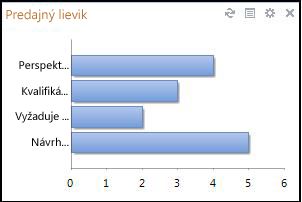
Tipy:
-
Ukázaním na označenie sa zobrazí celý jeho text.
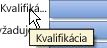
-
Ukázaním na pruhy grafu zobrazíte údaje, ktoré predstavuje.
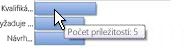
Pri interpretovaní miniaplikácie Predajný lievik majte na pamäti nasledovné:
-
Každý pruh predstavuje odlišné štádium procesu predaja.
-
Dĺžka pruhu môže vyjadrovať jeden z týchto faktorov: počet príležitostí, potenciálny výnos (peniaze z predaja) alebo hrubú maržu (rozdiel medzi celkovým výnosom a nákladmi na predaný tovar).
Zobrazenie a interpretovanie miniaplikácie Predajný kanál
Na navigačnej table kliknite v časti Business Contact Manager na položku Predaj. V hornej časti pracovného priestoru sa zobrazí miniaplikácia Predajný kanál.
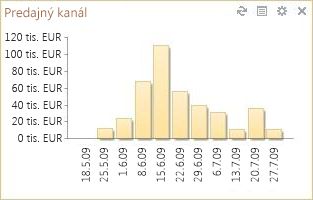
Pri interpretovaní miniaplikácie Predajný kanál majte na pamäti nasledovné:
-
Predajný kanál je agregovaným zobrazením otvorených predajných príležitostí na základe dátumu uzatvorenia. Na obrázku vyššie napríklad počet otvorených predajných príležitostí s plánovaným uzavretím do 15. 6. 2009 predstavuje potenciálny výnos v približnej výške 115 000 EUR.
-
Každý pruh znázorňuje týždeň, mesiac alebo štvrťrok.
-
Dĺžka pruhu môže vyjadrovať jeden z týchto faktorov: počet príležitostí, potenciálny výnos (peniaze z predaja v tisícoch) alebo hrubú maržu (rozdiel medzi celkovým výnosom a nákladmi na predaný tovar).
Zmena informácií zobrazovaných v miniaplikáciách predaja
-
V miniaplikácii kliknite na tlačidlo Možnosti

Zobrazí sa tabla Možnosti.
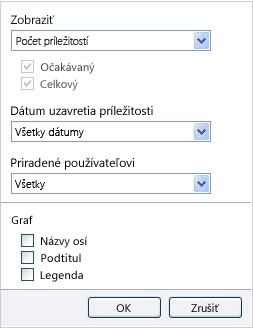
-
V poli Zobraziť vyberte informácie, ktoré chcete zobraziť.
-
Počet príležitostí – zobrazuje počet príležitostí v jednotlivých štádiách predaja (Predajný lievik) alebo časových rámcoch (Predajný kanál).
-
Výnos – zobrazuje potenciálny výnos pre jednotlivé štádiá predaja alebo časové rámce. Môžete si vybrať zobrazenie očakávaného výnosu, celkového výnosu alebo oboch.
-
Hrubá marža – zobrazuje potenciálnu hrubú maržu pre jednotlivé štádiá predaja alebo časové rámce. Vypočíta sa odpočítaním výdavkov na výrobu produktu alebo služby od celkového zisku. Môžete si vybrať zobrazenie očakávanej hrubej marže, celkovej hrubej marže alebo oboch.
-
-
Vyberte časový rámec.
-
V miniaplikácii Predajný lievik je informácie možné zobraziť podľa časového rámca, v ktorom bude príležitosť uzavretá: do 30, 90, 180 alebo 365 dní.
-
V miniaplikácii Predajný kanál je informácie možné zobraziť podľa vybratého časového intervalu: týždňa, mesiaca alebo štvrťroku.
-
-
Ak chcete údaje filtrovať podľa určitého zamestnanca, kliknite na jeho meno v zozname Priradené.
Poznámka: V tomto zozname sú uvedení zamestnanci, s ktorými zdieľate svoju databázu.
-
Pridajte do miniaplikácií označenia.
-
Názvy osí – zobrazuje označenia osí X a Y.
-
Podtitul – zobrazuje označenie typu údajov, ktorý sa v grafe zobrazuje. Napríklad Výnos z príležitostí.
-
Legenda – vysvetľuje, čo dané pruhy predstavujú.
-










